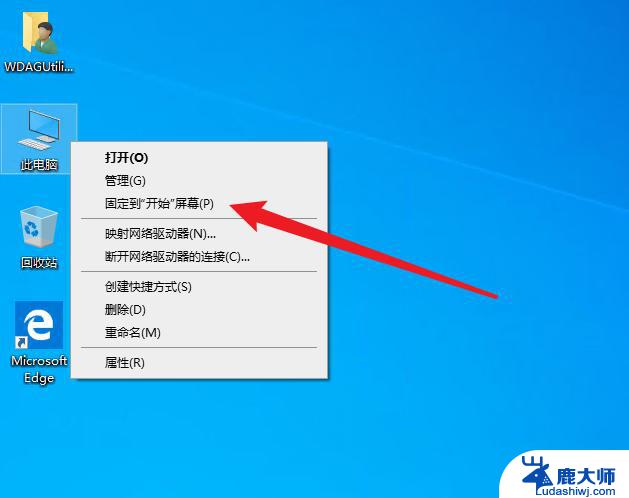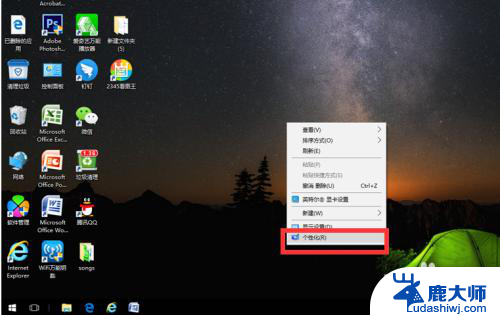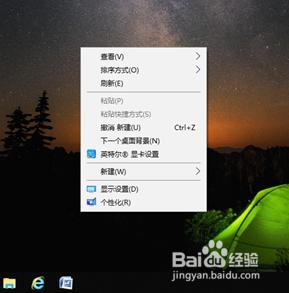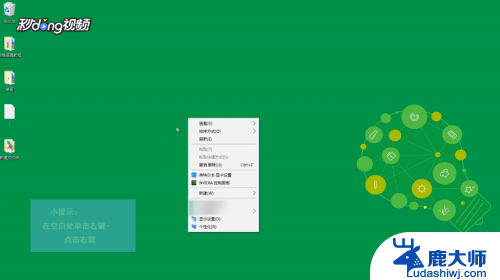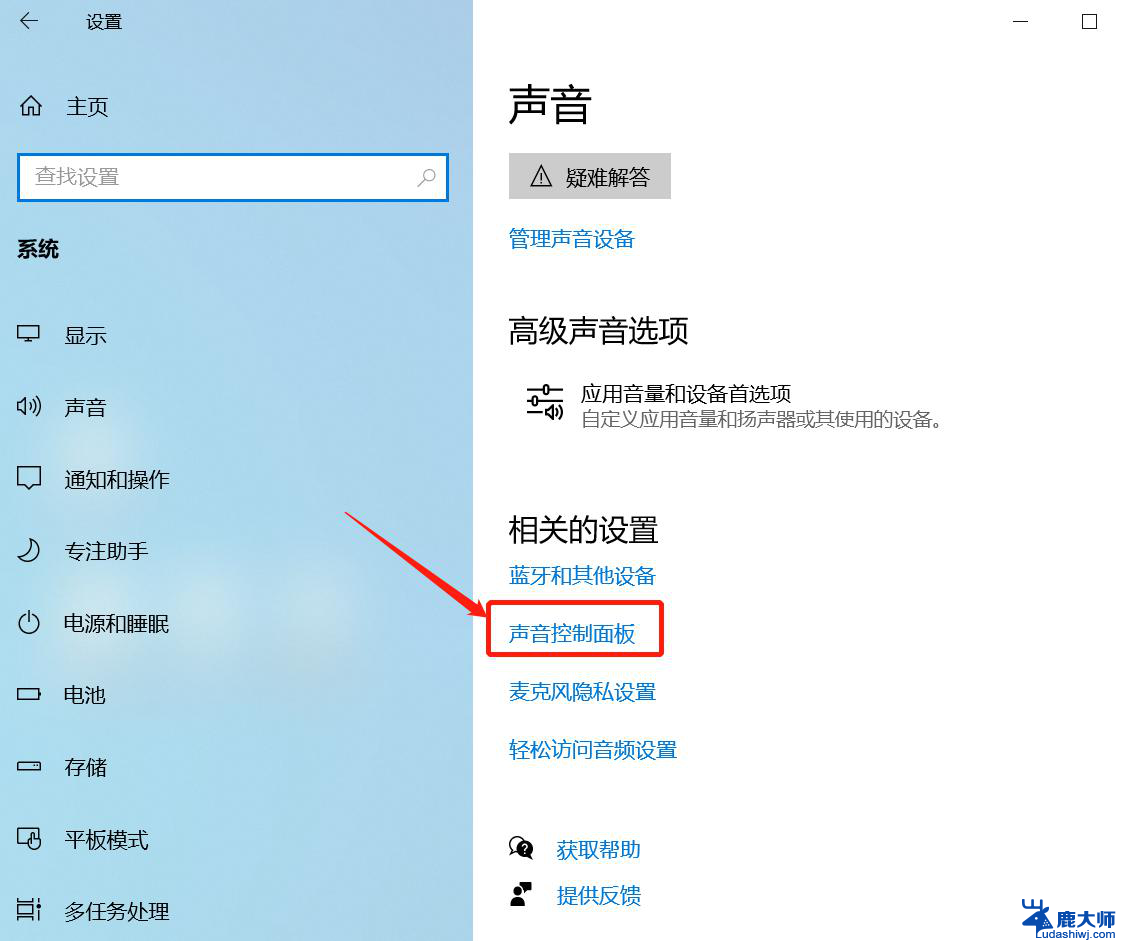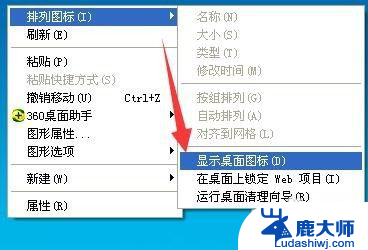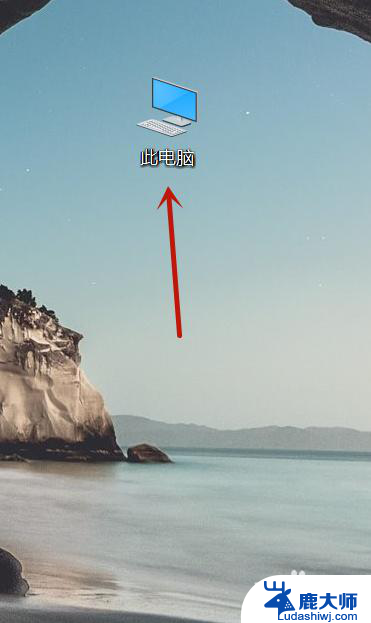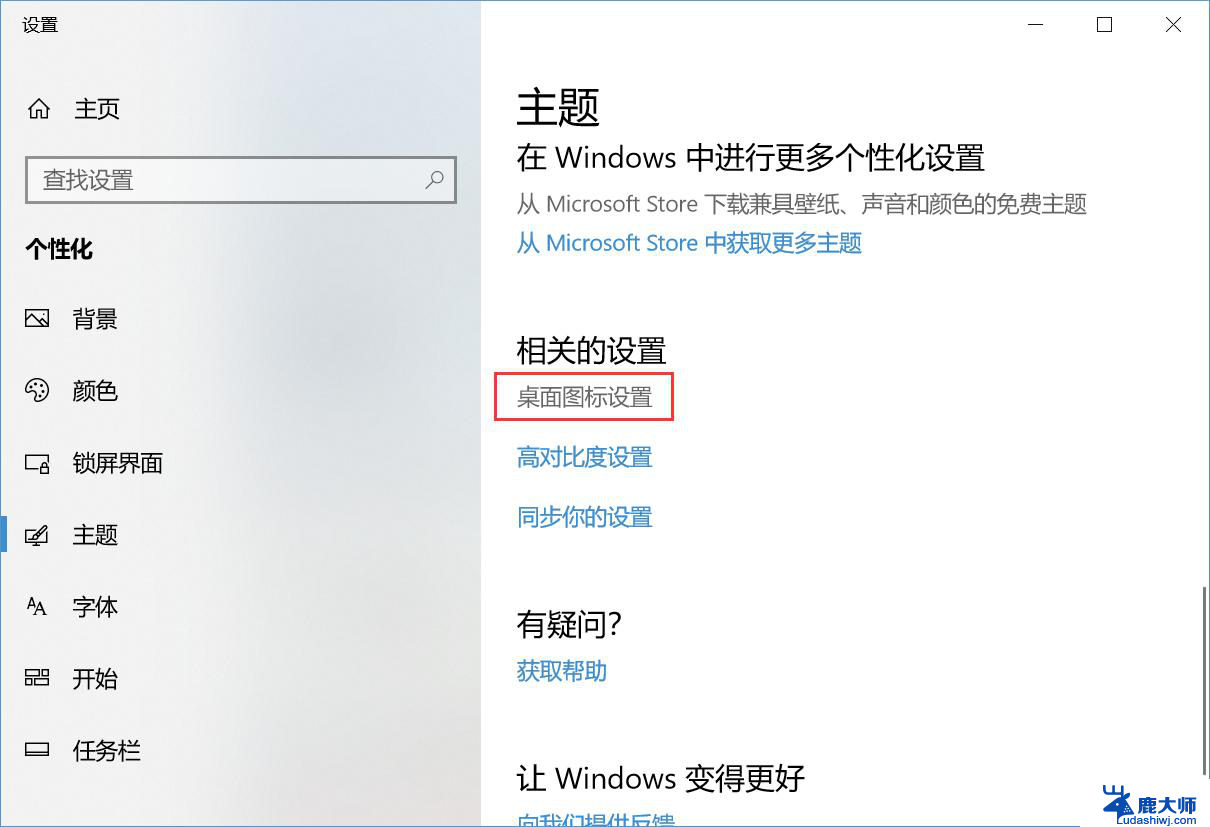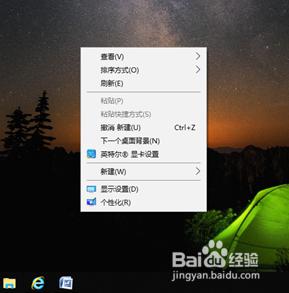电脑桌面我的计算机图标不见了 桌面上我的电脑图标不见了怎么恢复
更新时间:2023-12-02 18:03:22作者:xtang
在日常使用电脑的过程中,我们经常会遇到一些小问题,比如有时我们会发现电脑桌面上的我的计算机图标不见了,或者是我的电脑图标不见了。这样的情况让人感到困惑和不安,因为我们习惯了通过这个图标来访问电脑的各种文件和功能。当我们遇到这样的问题时,应该如何恢复呢?本文将为大家提供一些解决办法,希望能帮助到大家。
操作方法:
1.其实,只是因为习惯。“我的电脑”并不是你想象中那么必要,在“键盘流”那里,“win+e”搞定;
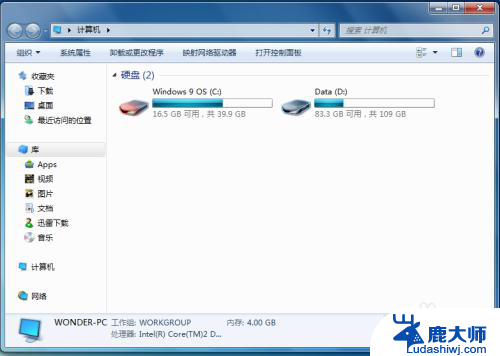
2.那么,要找回我的电脑图标,可回到桌面,右键选择“个性化”;
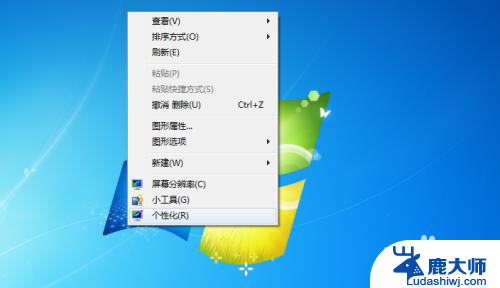
3.点击所打开窗口中的“桌面图标“进入设置;
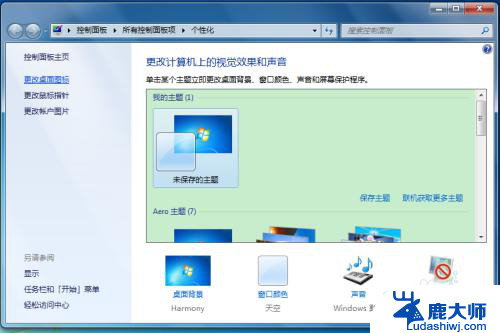
4.勾选我的电脑,同时取消勾选不必要的选项,使得桌面更干净;
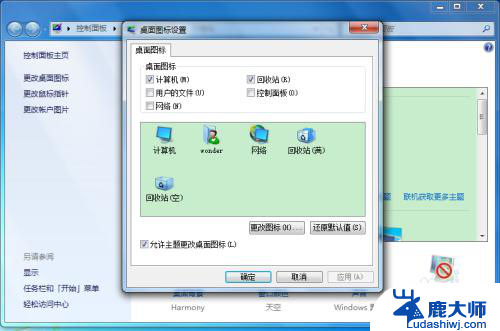
5.确认保存即可,成功找回消失的我的电脑图标。

以上是关于电脑桌面中我的计算机图标不见的全部内容,如果你不知道如何操作,可以按照以上方法进行尝试,希望对大家有所帮助。